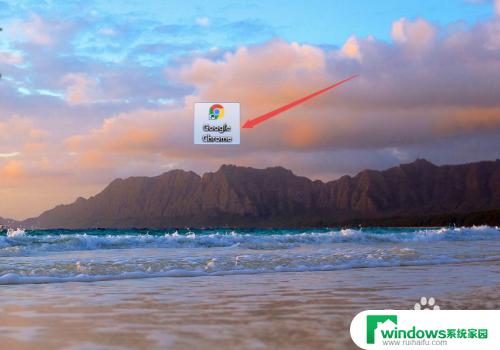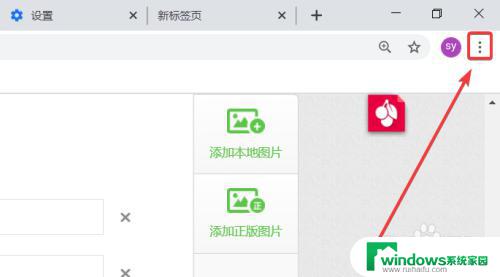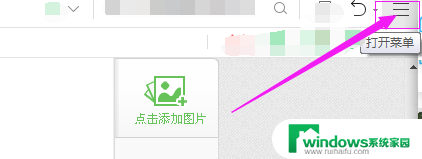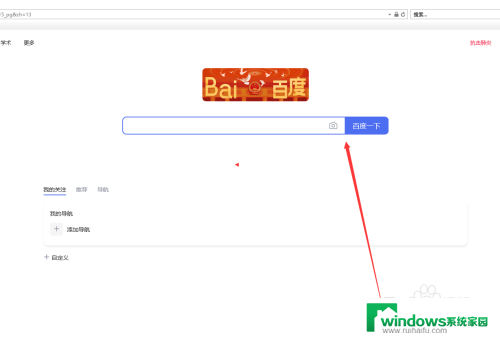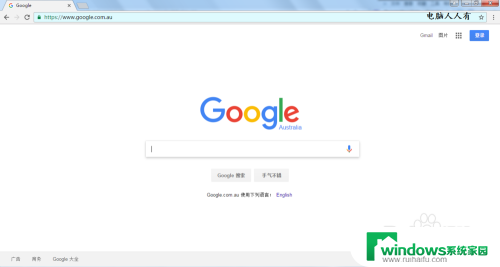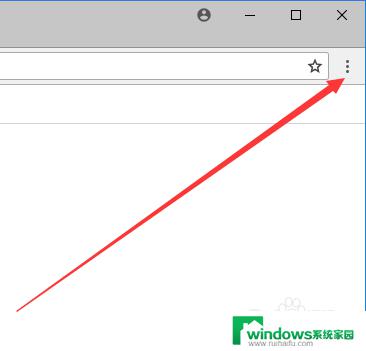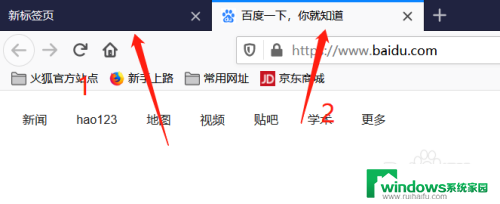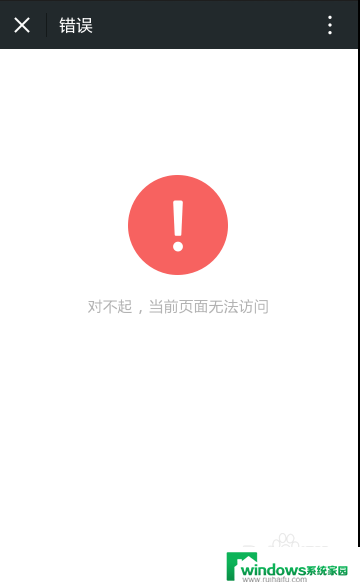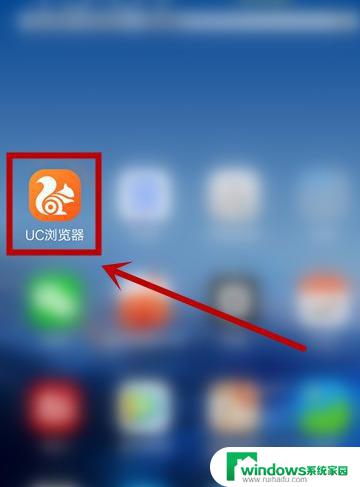浏览器一打开就是某个页面 如何设置浏览器默认打开指定网页
浏览器一打开就是某个页面,当我们打开浏览器时,通常会期待看到一个熟悉的页面,这个页面可能是我们最常访问的网站,也可能是我们设定的主页。不论是哪种情况,这个页面对我们来说都有特殊的意义。它是我们进入互联网世界的门户,也是我们开始探索信息的起点。这个页面可以是一个搜索引擎,让我们轻松地获得我们需要的答案;也可以是一个社交媒体平台,让我们与朋友分享生活点滴。无论如何这个页面在我们浏览器打开的瞬间,就像是一扇窗户打开,让我们看到了一个无限可能的世界。
操作方法:
1.【选项/设置】
打开百度主页复制地址,找到360安全浏览器右上角菜单并点开。单击选择【选项/设置】进入下一步操作,IE浏览器应该是“Internet 选项”。
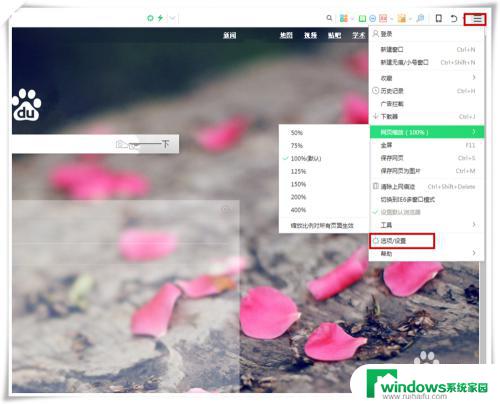
2.【修改主页】
默认主页呈锁定状态,需要点基本设置里的“修改主页”进入浏览器防护设置页。如图位置单击“点击解锁”。
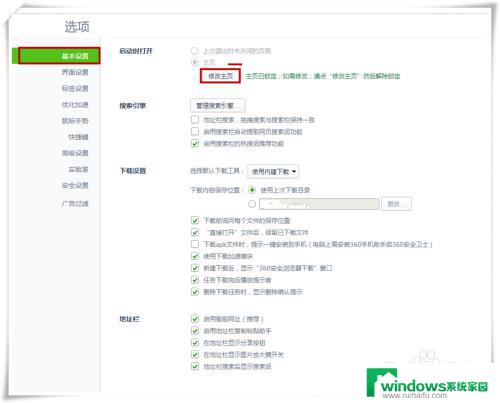
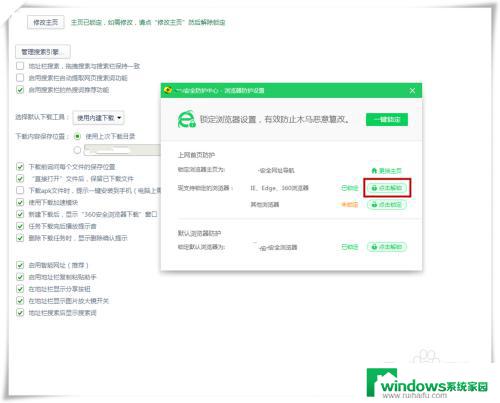
3.【自定义主页】
解锁后主页位置可以选择了,找到“自定义”后输入第一步时复制的主页链接,点确定完成操作。
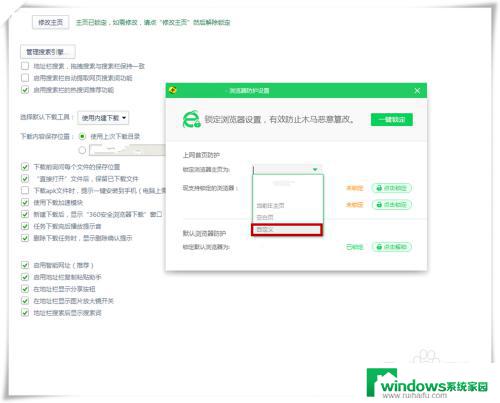
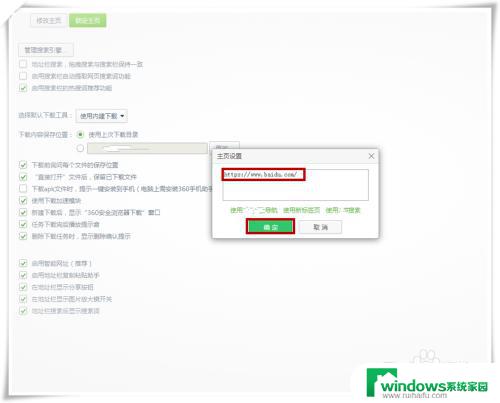
4.【锁定主页】
为防止每次打开浏览器都询问,可以锁定已经输入的主页。单击“点击锁定”即可,若是想要再次修改就按上面操作继续点“修改主页 - 点击解锁”。
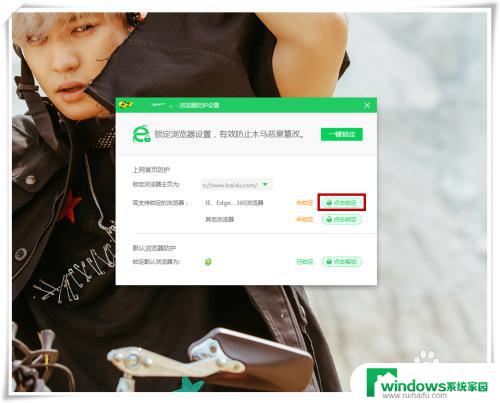
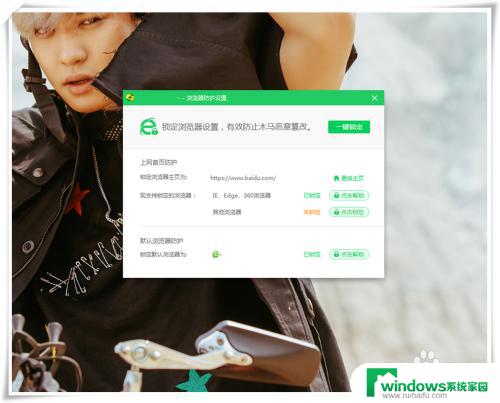
5.锁定搜索引擎
依旧是在基本设置页,单击“管理所搜引擎...”将个人需要的网页“设为默认搜索引擎”,如图选中需要搜索的内容右击时直接有“使用...搜索...”也算方便。
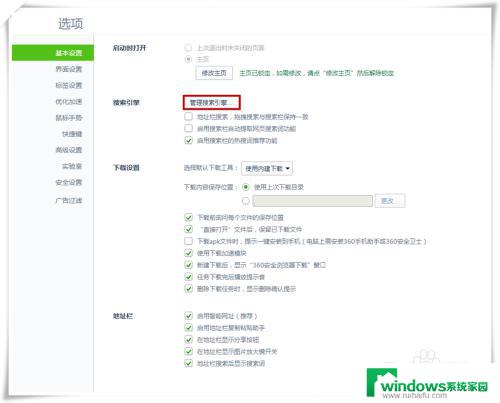
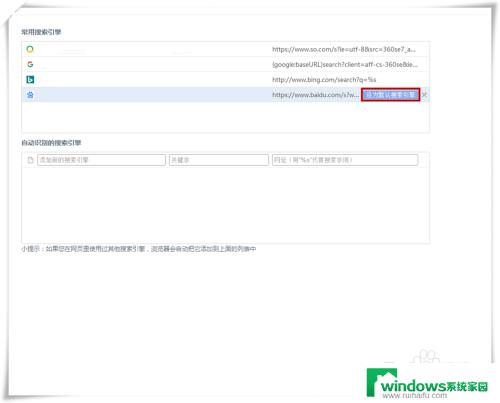
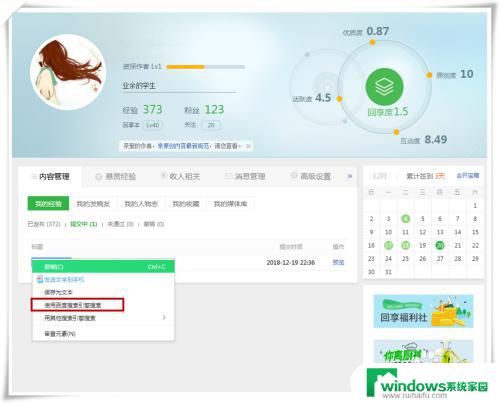
以上就是在浏览器打开页面时显示一个页面的全部内容,如果你遇到了同样的情况,可以参照小编的方法来处理,希望这对大家有所帮助。